
/es/windows-8/abrir-una-aplicacion-y-la-barra-de-herramientas/content/
Tienes varias opciones para cerrar una aplicación dependiendo de si tu equipo es táctil o si lo manejas con la ayuda de un mouse. Veamos:
La opción más fácil para cerrar una aplicación, sin importar si esta se abre en el Escritorio o si es una aplicación universal, es a través de la Barra de tareas.
No importa si estás ubicado en la Pantalla de inicio o en una aplicación universal, ubica el cursor en la parte inferior de la pantalla y déjalo allí hasta que aparezca la Barra de tareas.
No es necesario que hagas este paso cuando estás en el Escritorio porque allí la Barra de tareas siempre está abierta en la parte inferior de la pantalla.
En la Barra de tareas encontrarás todas las aplicaciones que tengas abiertas. Haz clic con el botón derecho del mouse sobre la aplicación que quieras cerrar.
Se desplegará un menú donde debes hacer clic sobre la opción Cerrar ventana. Y listo, la aplicación se cerrará inmediatamente
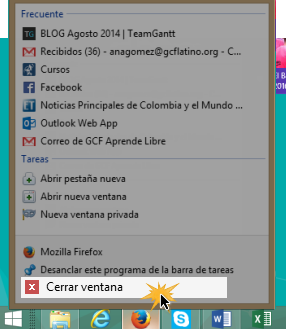
Otra forma de cerrar una aplicación es directamente desde la ventana en que está abierta. Para acceder a la ventana de una aplicación abierta, ubica el cursor en la parte inferior de la pantalla y espera a que abra la Barra de tareas. Luego, haz clic sobre el ícono de la aplicación que quieres cerrar. Una vez aparezca en pantalla la aplicación, puedes cerrarla de la siguiente forma:
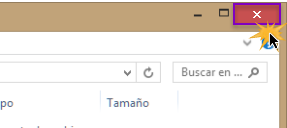
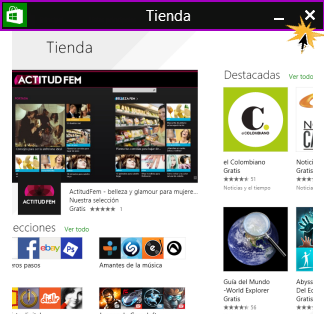
Recuerda que las aplicaciones universales son las que se abren por fuera del escritorio y ocupan el 100% de la pantalla.
Abre la ventana de la aplicación que quieras cerrar.
Ubica el dedo en la parte superior de la pantalla y deslízalo hacia la parte inferior, hasta que la ventana desaparezca.
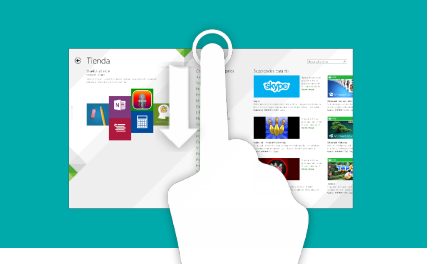
Pulsa en el acceso a Escritorio que está en la Pantalla de inicio.
Una vez que estés en el Escritorio, busca la aplicación que quieras cerrar en la Barra de tareas y pulsa sobre ella.
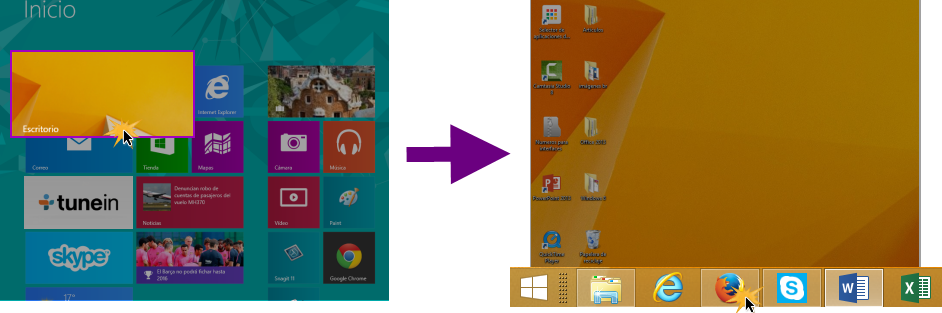
Se abrirá la ventana de la aplicación. Allí, debes oprimir el botón Cerrar, ubicado en la esquina superior derecha de la ventana, con forma de X.
Dependiendo de la aplicación o programa, puede salir un cuadro de diálogo que te pedirá que confirmes si quieres cerrar esa aplicación. En este caso, lee lo que dice el cuadro y oprime el botón de la opción que vaya acorde a lo que quieras hacer.
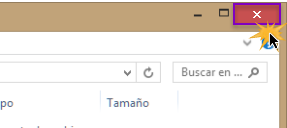
/es/windows-8/tienda-windows/content/